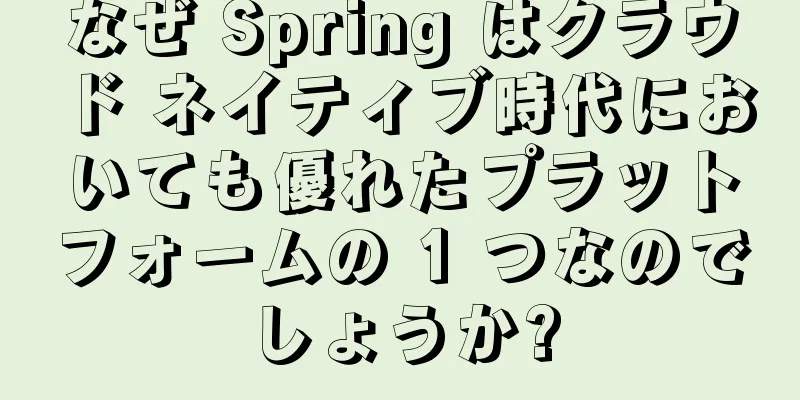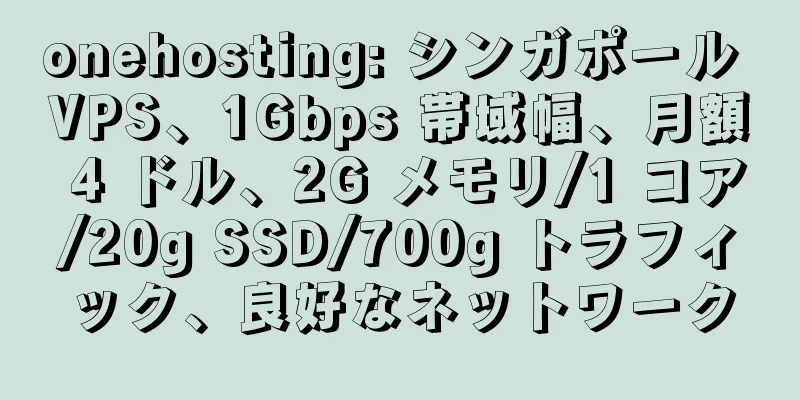[クラウドネイティブ] Prometheus カスタムアラートルール
![[クラウドネイティブ] Prometheus カスタムアラートルール](/upload/images/67ebcb995511c.webp)
1. 概要
Prometheus サーバーからアラートを受信すると、PromQL アラート ルールに基づいてデータが分析されます。 PromQL で定義されたルールが満たされると、アラートが生成され、Alertmanager に送信されます。 Alertmanager は設定に従ってアラート情報を処理し、送信します。したがって、Prometheus のアラーム設定は PromQL と AlertManager に依存します。これら 2 つの紹介については、次の記事を参照してください。
2. アラーム実装プロセスアラートと通知を設定するための主な手順は次のとおりです。
3. アラームルール公式ドキュメント: https://prometheus.io/docs/prometheus/latest/configuration/alerting_rules/ 1) アラームルールの設定Prometheus 設定 (prometheus.yml) にアラーム ルール設定を追加します。設定ファイル内の rule_files は、アラーム ルール ファイルを指定するために使用されます。次の構成では、アラーム ルールを保存するディレクトリが /etc/prometheus であり、ルール ファイルが rules.yml であることを指定します。 ルールファイル: アラームルールを設定するには: アラート ルールを使用すると、Prometheus 式言語の式に基づいてアラート条件を定義し、アラートがトリガーされたときに外部の受信者 (Alertmanager) に通知を送信できます。アラート ルールは主に次の部分で構成されます。
以下はrules.ymlの例です。 グループ: 2) サーバーがオンラインかどうかを監視するPrometheus によって監視されるサーバーには、サービスがオンラインかどうかを知るためのアップインジケーターがあります。 up == 0 #サービスはオフラインです。 [例] グループ: 知らせ:
3) 警報データのステータス
4. 実際の操作1) node_exporterをダウンロードする
ダウンロードアドレス: https://github.com/prometheus/node_exporter/releases/ https://github.com/prometheus/node_exporter/releases/download/v1.5.0/node_exporter-1.5.0.linux-amd64.tar.gzをダウンロードしてください 2) node_exporterを起動するln -s / opt / prometheus / exporter / node_exporter / node_exporter - 1.5.0.linux - amd64 / node_exporter / usr / local / bin / node_exporter node_exporter.service を起動するように設定する # デフォルトポート 9100 サービスを開始する systemctlデーモン-reload 診る curl http : // localhost : 9100 /メトリック 3) Prometheusを設定してnode_exporterをロードする設定prometheus.ymlを追加または変更する 再起動して設定をロードします systemctl でプロメテウスを再起動します。 ウェブをチェック: http://ip:9090/targets 4) アラームルールの設定Prometheus 構成ファイル rometheus.yml で、次のように構成します。 /etc/prometheus/rule.yml の設定は次のとおりです。 グループ: リロード curl - X POST http : // localhost : 9090 /-/リロード アラームルールはWeb上で確認できます。 5) シミュレーションアラーム手動シャットダウン sudo シャットダウン-h今しばらくすると、アラームのステータスが保留に変わります。 しばらくすると、警報が発射に変わります 6) アラームチャンネルを設定するここでは電子メールアラートを例に挙げますが、他のものも同様です。変更する前に、以前の構成をバックアップしておくことをお勧めします。 cp アラートマネージャー.ymlアラートマネージャー.bak 【1】alertmanager.ymlの設定 グローバル: 【2】テンプレートalert.tmpl テンプレート ファイルは、email.from、email.to、email.to.html の 3 つのテンプレート変数を構成します。これらは、alertmanager.yml ファイルで直接構成および参照できます。ここで、email.to.html は送信される電子メール コンテンツであり、Html およびテキスト形式をサポートします。きれいに表示するために、情報をシンプルに表示する HTML 形式を使用します。次の {{ range .Alerts }} はループ構文であり、一致するアラートの情報をループして取得するために使用されます。 { { "email.from"を定義します} } xxxxxxxx@qq .com { {終了} }
アラートマネージャを再起動する systemctl アラートマネージャを再起動します 対応するアラーム情報はWeb上で確認できます。 後はアラームを待つだけです。 |
<<: プライベート5Gとエッジコンピューティング:製造業に最適な組み合わせ
>>: Docker-Composeの上級バージョンについてお話しましょう
推薦する
Zookeeper における Kafka のデータ構造を完全に説明する図
[[421933]] kafka_2.8.0 より前では、kafka を実行するには依然として zo...
通信業界で実証済みのマーケティング手法
中国聯通、中国移動、さらには中国電信(私は使ったこともないし、理解したこともない!)にしても、通信業...
5G 時代では、エッジ コンピューティングが「コア」コンピューティングに取って代わるのでしょうか?
「最近5Gが大人気ですが、なぜでしょうか?最近、あなたの周りでも5Gについて話している人が多いですか...
Kafka とは何ですか?知りたいですか?
あなたはプログラマーで、2 つのサービス A と B を管理しているとします。サービス B は 1 ...
アプリプロモーション企画:無料チャンネルと有料チャンネル!
スタートアップチームの初期段階では、チャネルが未熟で、予算が不十分で、ユーザーが定着していない場合に...
フォーラムの外部リンクの時代は終わりました。ウェブマスターは何をすべきでしょうか?
2013年、百度は「ユーザーエクスペリエンスのウェブサイトの最適化を奨励し、不正行為のウェブサイトを...
#おすすめ: Host1plus ロサンゼルス VPS シンプルレビュー/ロサンゼルス最適化ライン
皆さんは、まだhost1plusの印象を持っていると思います。彼らの主な事業は、仮想ホスティング、V...
この記事では、「エッジコンピューティング」とモノのインターネットの密接な関係について説明します。
モノのインターネットの発展に伴い、エッジコンピューティングは現在最も注目されている技術の 1 つとな...
あなたのウェブサイトが魅力的でないのはなぜですか? ウェブサイトを台無しにする 12 の罪
あなたのウェブサイトが魅力的でない、またはコンバージョン率が低いのはなぜでしょうか? ウェブ開発者、...
28 の失われた SEO の秘密
21 世紀には、インターネットの普及により、その応用範囲は 90 パーセント以上の産業に広がりました...
OVHはどうですか?オーストラリア「シドニー(SYD)」データセンターレビュー
ovhはどうですか?オーストラリアはどうですか?シドニーはどうですか? OVH の主要 10 データ...
Ganji.com、未来は本当に悪循環なのでしょうか?将来は縮小か統合か?
原題:Ganji.com、未来は本当に悪循環なのか?ビジネスが変化できない場合、将来的には縮小するか...
Godaddy 2.95 USD 登録 com ドメイン名割引コード (乳がん用)
Godaddy は長い間割引コードを発行していません。この特別割引コードは乳がん患者向けです。com...
今後5年間の15の主要なテクノロジートレンド
私たちの生活、仕事、交流の仕方に革命をもたらす技術の進歩によって、未来は常に形を変えています。今後 ...
テンセントのオープンソース分散ストレージシステムTendisはRedisと完全に互換性がある
最近、Tencent は、Redis プロトコルと完全に互換性のある高性能分散ストレージ システムで...